Hur man stabiliserar skakiga videor på tre fenomenala sätt
Att spela in filmer med din hand har en betydande chans att producera skakiga videor. Om du inte använder ett stativ eller en stillbildskamera kommer du aldrig att ha hundra procent säker på en stadig inspelning. Denna omständighet leder också till en minskad och distraherad kvalitet på en video, och ingen vill att det ska hända. Men då, vilka åtgärder kan du vidta på plats? Du skulle inte vilja spela in nya bilder bara för att se vad du vill ha. Lyckligtvis finns det ett perfekt sätt att lösa detta, och det är att redigera via ett stabiliseringsverktyg. Nyfikenhet är dock fortfarande oundviklig om du är ny på videostabilisering.
Av denna anledning har vi skisserat omfattande riktlinjer för stabilisera skakiga videor. Men naturligtvis låter vi dig inte använda några stabiliseringsverktyg där ute. Istället ger vi dig de tre fenomenala videoredigerarna idag. Så, utan ytterligare adieu, låt oss sätta igång det här.

Bland de fenomenala sätt som du kan använda för att fixa dina videor, Video Converter Ultimate är den mest praktiska. Det är den bästa programvaran som stabiliserar skakiga bilder, även på Linux, förutom Windows och Mac. Dessutom innehåller den en praktisk procedur för att lösa detta problem, eftersom den har det mest intuitiva gränssnittet bland dem. Video Converter Ultimate använder en AI-driven denoiser som låter dig fixa din videos brus, ljusstyrka och kontrast och låga upplösning i en process. Den har en imponerande uppsjö av verktyg och kit som kan förvandla vilken video som helst till perfektion. Vi säger vilken video som helst, för den stöder ett brett utbud av videoformat förutom de populära.
Dessutom låter den dig redigera dina klipp genom klippnings-, upplösnings- och formatfunktionerna som finns i dess AI-förbättrande fönster. Förutom det kan du också njuta av de fantastiska funktionerna som finns på den. Trots det, här är funktionerna du kan förvänta dig av denna praktiska programvara.
Öppna den bästa programvaran efter att du har installerat den på din dator. Fortsätt sedan omedelbart till dess Verktygslåda menyn och klicka på Videoförstärkare verktyg.
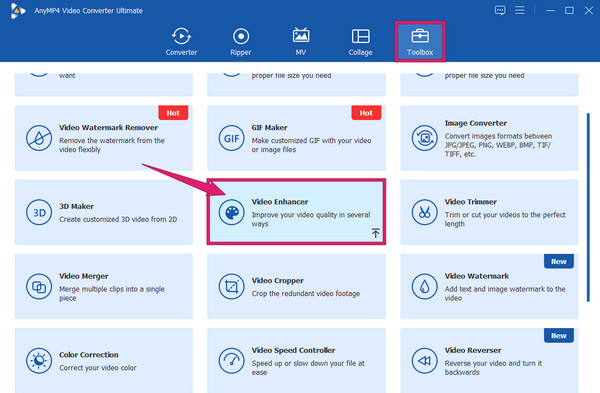
Ladda upp videon som du behöver fixa. Hur? Slå Plus ikonen i mitten av det nya fönstret efter att ha klickat på Videoförstärkare.
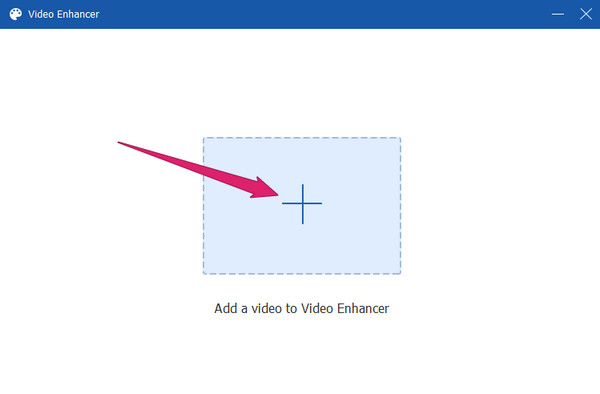
Markera nu rutan för Minska video skakning alternativ bland de andra för att ta bort kameraskakningsvideon. Du kan också markera de andra förstärkarna som ska tillämpas på din video om du vill. Sedan kan du också navigera till de andra redigeringsalternativen under förbättringarna, som t.ex Upplösning, Formatoch Klipp.
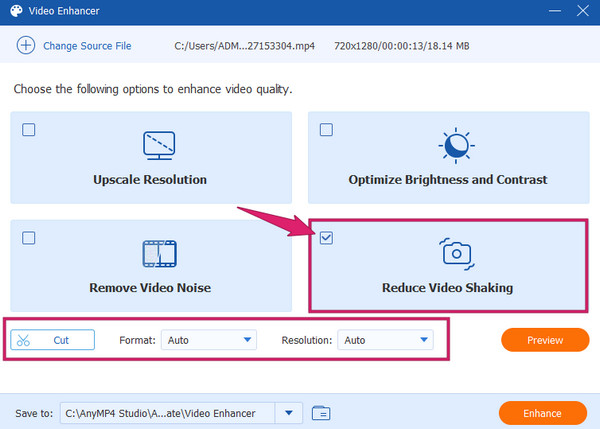
Efter det kan du redan klicka på Förbättra knapp. Vänta på den snabba förbättringsansökningsprocessen och kontrollera sedan den redigerade videon efteråt.
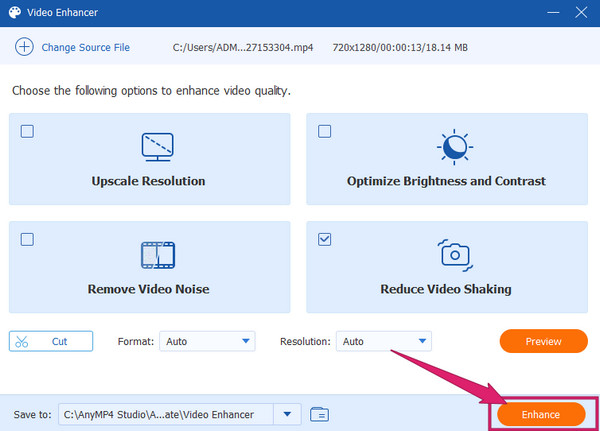
Ett annat utmärkt videoredigeringsverktyg som du kan använda på Mac är iMovie. Överraskande nog är videostabilisering en del av videoredigeringsfunktionerna i iMovie som du kan använda gratis. När du stabiliserar skakig video på iMovie kommer det att jämna ut uppspelningsskärmen och analysera alla bildrutor i dina vingliga videor. Dessutom kommer den att korrigera den förvrängda rullande slutaren som din video har på grund av den snabba handrörelsen som fångas under inspelning. Också, iMovie låter dig lägga till text till en video. Men iMovie är bara tillgängligt på Mac. Således, om du har en Mac och vill använda den, kan du följa stegen nedan.
Starta din iMovie och ladda upp videon via dra-och-släpp-metoden eller genom att klicka på Importera filer alternativ. När du är klar, dra den laddade videon till tidslinjen.
Efter det, slå på Stabilisator finns i den övre delen av förhandsvisningen. Tagga sedan Stabilisera skakig video box efter analysprocessen.
När du är klar kontrollerar du videon genom att spela upp den i förhandsgranskningen. Spara sedan den redigerade videon efteråt.
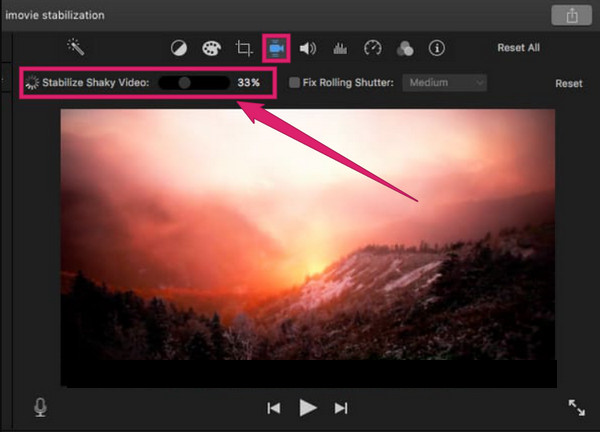
Adobe After Effects är ett av de bästa verktygen. I linje med att fixa skakig video använder After Effects sin Warp-stabilisator och dess spårrörelsefunktioner som sina procedurer. Dessutom är det en välkänd programvara som fixar videofilmer och behåller sin höga kvalitet efteråt. Under tiden ger After Effects dig flera sätt att fixa dina vingliga videor, som nämndes för ett tag sedan. Och du kan använda After Effects för att snabba upp videor. Vi kommer dock att ge dig det enklaste sättet du kan följa, vilket är genom Warp-stabilisatorn. Det är en ny teknik som du enkelt kan hantera för att göra dina videor stabila. Följ därför stegen nedan.
Starta After Effects-verktyget som du fick på skrivbordet. Ladda sedan upp din video genom att klicka på fliken Arkiv, följt av Importera fliken.
Flytta nu din video till Skapa en ny komposition sektionen längst ner i gränssnittet. På så sätt kan du överföra din video till tidslinjen.
Efter det, gå och klicka på animering och välj Warp Stabilizer VFX alternativ. Sedan träder stabiliseringen i kraft omedelbart. Men anta att du inte är nöjd med resultatet. I så fall kan du komma åt Effektkontroller panelen och justera inställningarna ytterligare.
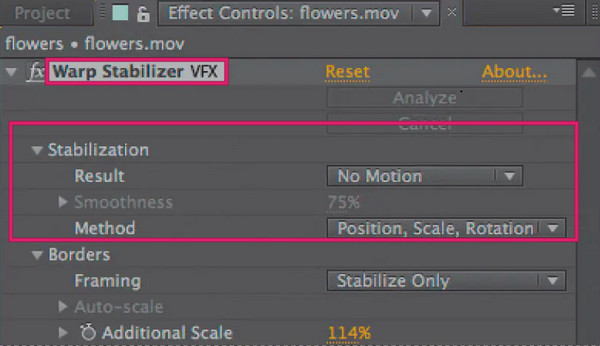
Kan jag ta bort skakningen från videon i Premiere?
- Ja. Premiere Pro, precis som After Effects, kommer med en Warp-stabilisator. Gå till fliken Animation och välj Warp Stabilizer för att komma åt stabilisatorn. Börja sedan justera videon.
Är det säkert att fixa skakiga videor online?
– Många onlineverktyg erbjuder videostabilisatorer. Osäkerheten i säkerheten finns dock kvar, även om de säger sig vara säkra. Därför, om du tvivlar på online videostabilisatorer, speciellt för dina viktiga videofiler, rekommenderar vi att du använder Video Converter Ultimate.
Har iPhones en videostabilisator?
- Ja. iPhone 11 och uppåt har en filmisk videostabilisator som stöder 4K. Denna videostabilisator fungerar på både bakåtvända och främre kameror på iPhones.
Kan jag stabilisera mina bulkvideor på iMovie?
- Ja. Men iMovie analyserar batchvideor i timmar beroende på antalet filer du behöver stabilisera.
Där har du det. Nu vet du hur man gör stabilisera skakiga videor med de tre anmärkningsvärda sätten. Du kan vara säker även efter att du har skakiga videor från dina råinspelningar. Om du tror att metoderna inte är lämpliga för dig, tänk efter två gånger eftersom det finns åtminstone en som vänder sig till både nybörjare och proffs, Video Converter Ultimate.
Mer läsning
Hur man gör videokvaliteten bättre [3 sätt att lösa]
Om du vill veta hur du förbättrar videokvaliteten måste du klicka på den här artikeln nu. Vad väntar du på? Lös ditt problem på de tre bästa sätten nu!
Bästa sätten att ändra videoupplösning för alla plattformar
Vill du ändra videoupplösningen men undrar vad som är det bästa verktyget att använda? Alla de bästa verktygen för alla plattformar finns i det här inlägget! Så snälla läs den nu!
Hur man sänker upplösningen på en video på tre enklaste sätt
Kom och se de enklaste sätten att sänka videoupplösningen. Möt de bästa offline-, online- och mobilapparna som hjälper dig på det enklaste men fantastiska sättet!
Hur man tar bort vattenstämpel från video snabbt och effektivt
Vill du ta bort vattenstämpeln från videon på det mest effektiva men snabbaste sättet? Se sedan de sensationella videoredigerarna vi har i det här inlägget.
Förbättra video